BlueStacks es un emulador para Windows y MAC, utilice su teclado y mouse para mejorar la precisión. Puede utilizar los controles de juego predefinidos o personalizarlos. Mas información en su Página oficial. Continúe leyendo o si prefiere CLICK AQUÍ para ir a un enlace a YouTube con la misma Información en video.
Instalar BlueStacks
Vaya a este link BlueStacks y haga click en Descargar BlueStacks (Botón Verde) para iniciar la descarga.
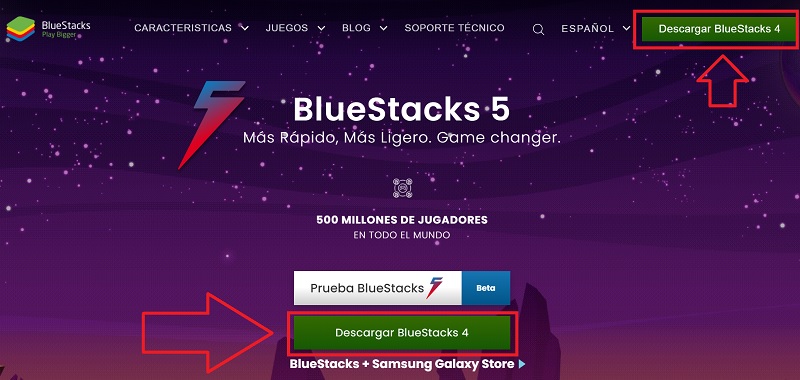
Vaya a descargas y haga doble click sobre el archivo, si está utilizando el navegador Google Chrome le aparecerá su descarga en la parte inferior izquierda, puede instalarlo desde ahí haciendo click.
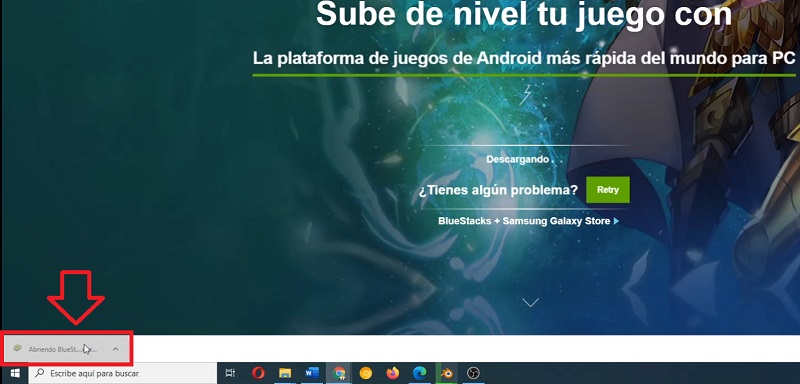
Le aparecerá una alerta preguntando: ¿Quieres permitir que esta aplicación realice cambios en tu dispositivo? Seleccione si.
Marque la casilla Aceptar Licencia de Software, opcionalmente si lo prefiere puede marcar la casilla Reciba notificaciones por email y haga click en Instalar ahora.
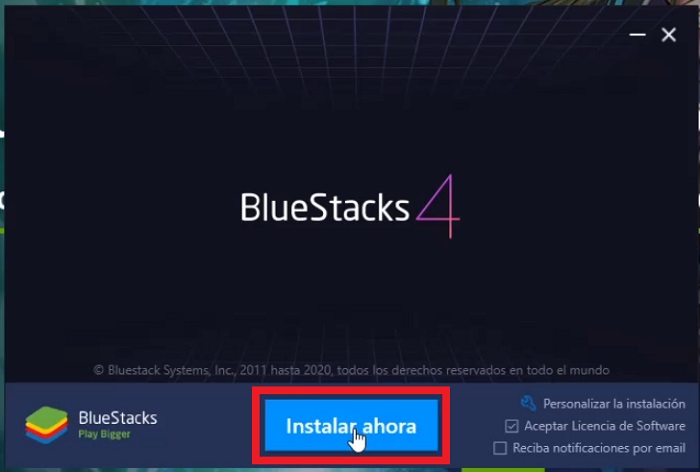
Espere a que termine la descarga (va a tardar dependiendo de la velocidad de su internet). En ocasiones se le solicitará que pause su antivirus, hágalo.
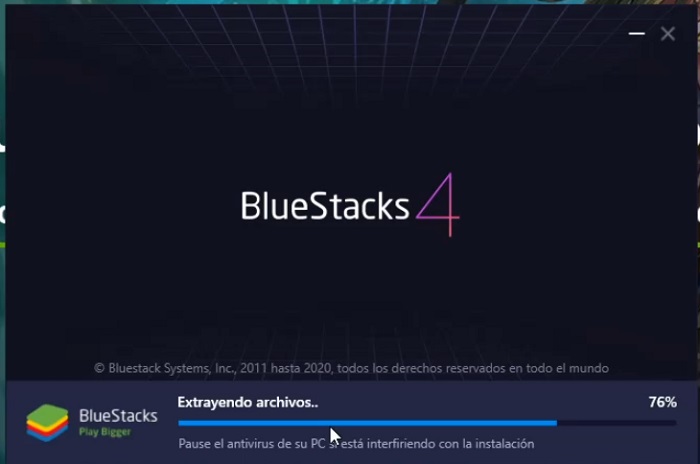
Le aparecerá una pantalla que le indica que se está iniciando BlueStacks, espere.
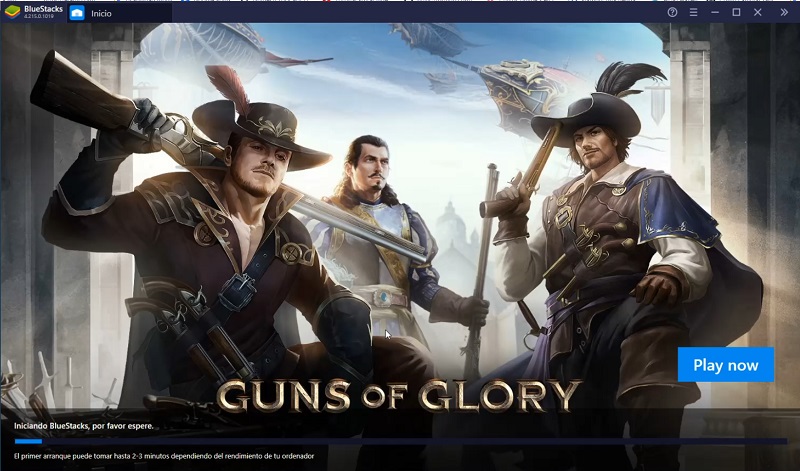
Puede iniciar sesión en Google Play o dejarlo para después y seguir usándolo.
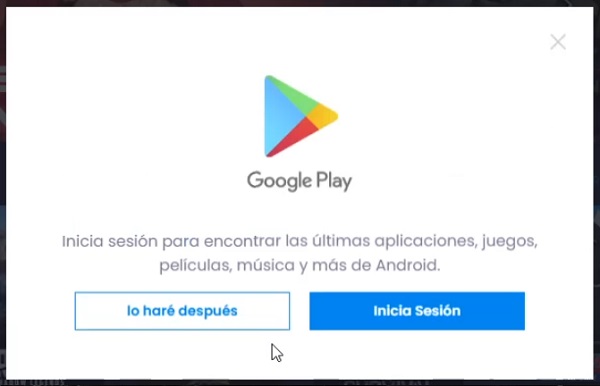
¡Listo! Le aparecerán cuadros informativos de color azul guiándolo.
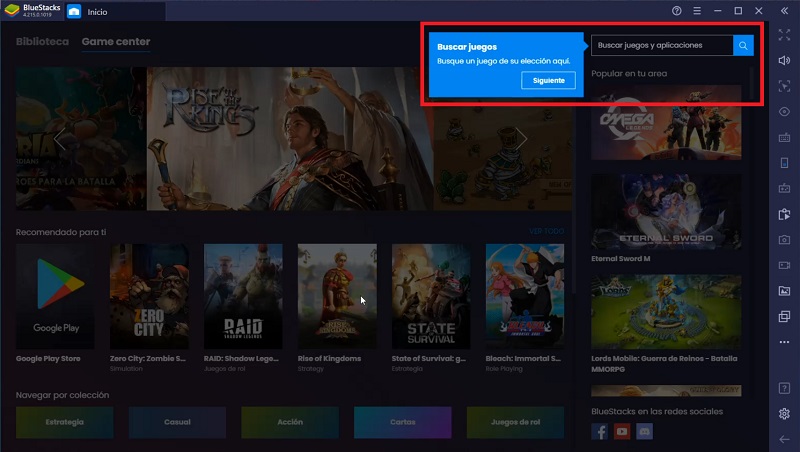
Descargar en instalar un Juego
Vaya al buscador y escriba el nombre del juego. Si no le aparece haga click en el botón buscar en Google Play.
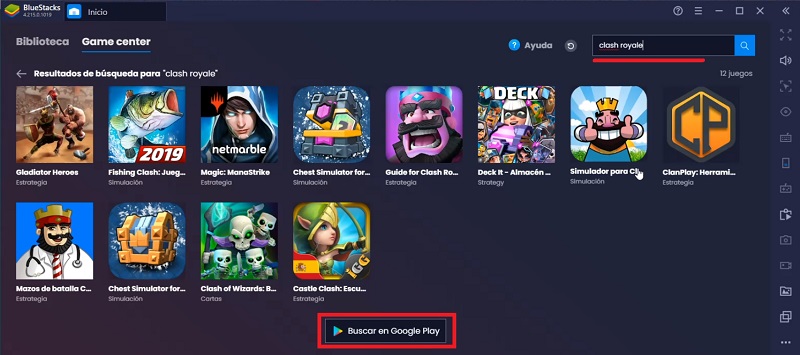
Inicie sesión si aun no lo hace.
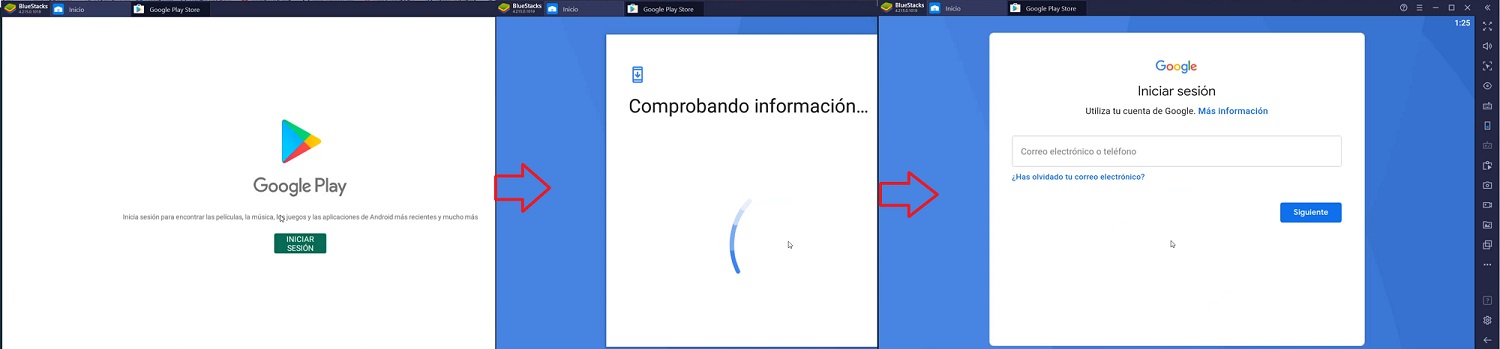
Haga click en instalar y espere.
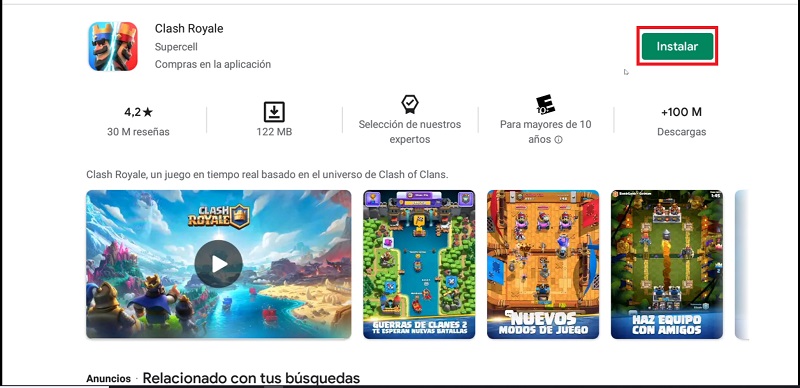
Haga click en Abrir.
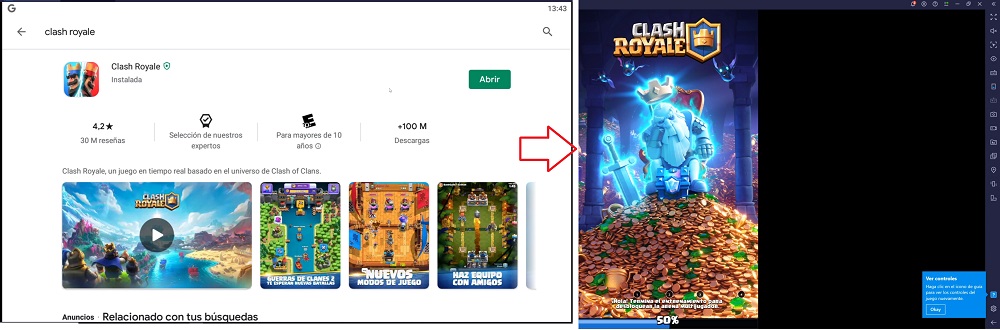
¡Listo! Saludos Cordiales <3